indirect的地位部分动摇,神坛下已初生大力骑士——“=”。
(笔记模板由python脚本于2024年10月06日 18:57:11创建,本篇笔记适合同时喜欢python和Excel的coder翻阅)
-
Python 官网:https://www.python.org/
-
Free:大咖免费“圣经”教程《 python 完全自学教程》,不仅仅是基础那么简单……
地址:https://lqpybook.readthedocs.io/
自学并不是什么神秘的东西,一个人一辈子自学的时间总是比在学校学习的时间长,没有老师的时候总是比有老师的时候多。
—— 华罗庚
- My CSDN主页、My HOT博、My Python 学习个人备忘录
- 好文力荐、 老齐教室

本文质量分:
本文地址: https://blog.csdn.net/m0_57158496/article/details/142730457
CSDN质量分查询入口:http://www.csdn.net/qc
- ◆ Excel中的屠龙大招——“=”
- 1、“头脑风暴”觅佳音
- 2、工作薄外引用常规
- 2.1 使用绝对路径
- 2.2 创建数据连接
- 2.3 使用VBA宏
- 2.4 使用TEXT函数和OPEN函数结合
- 3、比拟indirect的大招
- 3.1 单元格引用
- 3.2 “块”引用
- 4、学习总结
◆ Excel中的屠龙大招——“=”
在使用Excel时,我们经常需要跨工作簿引用数据,而INDIRECT函数是完成这一任务的有力工具。但是,INDIRECT函数通常要求源工作簿必须处于打开状态,这有时候会非常不便。
1、“头脑风暴”觅佳音
“佳音”截屏图片
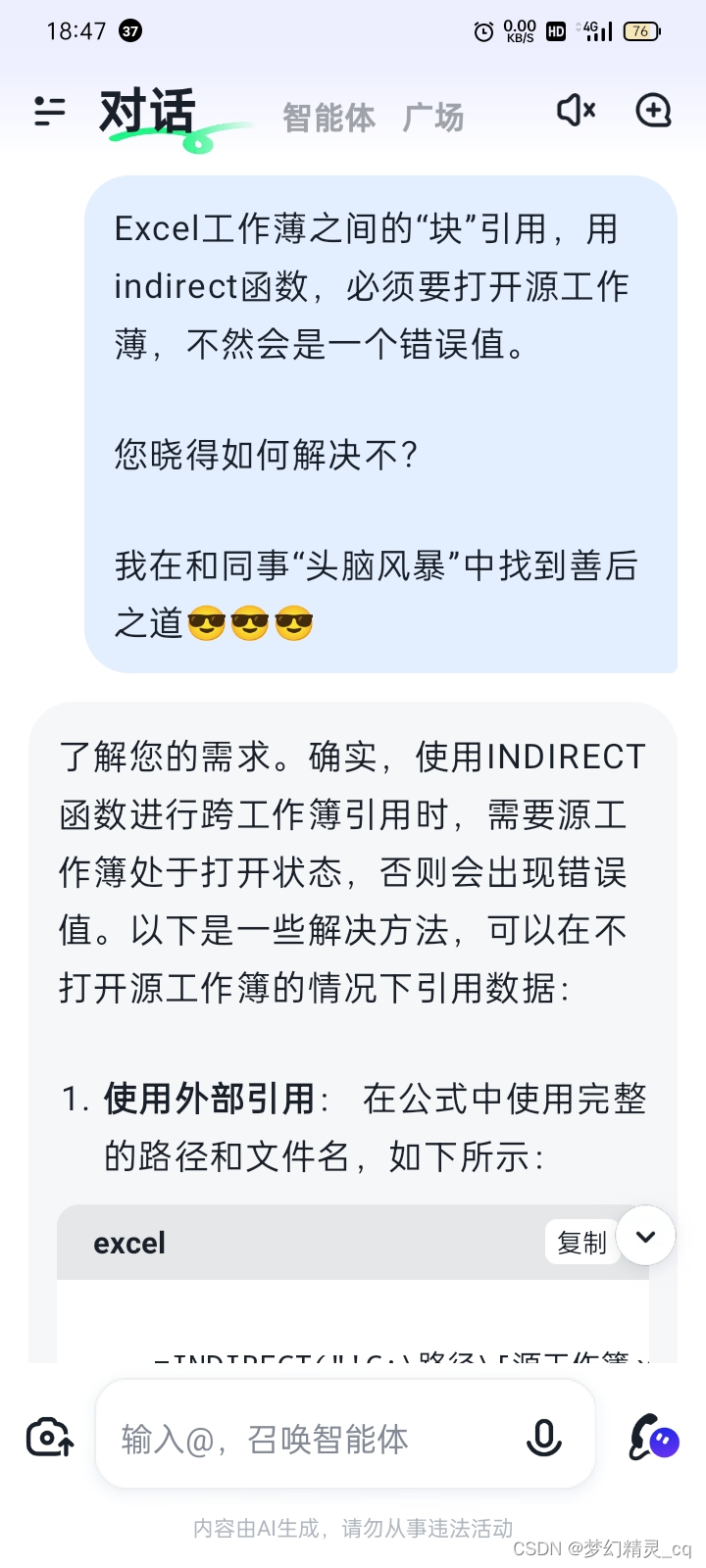
2、工作薄外引用常规
在使用Excel时,我们经常需要跨工作簿引用数据,而INDIRECT函数是完成这一任务的有力工具。但是,INDIRECT函数通常要求源工作簿必须处于打开状态,这有时候会非常不便。
以下是一些解决方案,可以帮助我们在不打开源工作簿的情况下引用数据:
问题背景:假设我们有两个工作簿:源工作簿.xlsx 和 目标工作簿.xlsx。在 目标工作簿 中,我们想要引用 源工作簿 中的某个单元格数据。
通常的引用方式如下:
=INDIRECT("[源工作簿.xlsx]工作表!A1")
但如果 源工作簿.xlsx 没有打开,这个公式会返回错误值 #REF。!
解决方案
2.1 使用绝对路径
确保在INDIRECT函数中使用的是源工作簿的绝对路径,而不是相对路径。这样可以减少因为路径问题导致的引用错误。
=INDIRECT("[C:\路径\源工作簿.xlsx]工作表!A1")
2.2 创建数据连接
使用Excel的数据连接功能,可以创建一个到外部工作簿的数据连接,然后通过查询来引用数据。
- 在
目标工作簿中,点击数据选项卡。 - 选择
获取数据,然后选择来自文件>来自工作簿。 - 浏览并选择
源工作簿.xlsx,然后选择要引用的数据范围。 - 完成后,Excel会创建一个表格,您可以直接在这个表格中引用数据。
2.3 使用VBA宏
如果上述方法都不适用,可以考虑使用VBA宏来打开和引用源工作簿。
Sub OpenAndReferenceWorkbook()
Workbooks.Open "C:\路径\源工作簿.xlsx"
Dim ws As Worksheet
Set ws = Workbooks("源工作簿.xlsx").Sheets("Sheet1")
Range("A1").Value = ws.Range("A1").Value
Workbooks("源工作簿.xlsx").Close SaveChanges:=False
End Sub
2.4 使用TEXT函数和OPEN函数结合
这是一个较为巧妙的方法,通过将工作簿路径和文件名作为文本,结合OPEN函数来间接引用数据。
=OPEN("C:\路径\源工作簿.xlsx").Sheets("Sheet1").Range("A1").Value
注意: 这个方法可能需要VBA的支持,并且可能不适用于所有版本的Excel。
总结
以上方法可以帮助我们在不打开源工作簿的情况下引用数据。选择最适合您需求的方法,可以让您的Excel数据处理更加高效和灵活。
3、比拟indirect的大招
3.1 单元格引用
我直接推荐个高效的方法,干indirect能干的工作。😎
那么,以下是“倚天屠龙”的大招,用于在Excel中引用外部工作簿的数据,而无需打开源工作簿:
使用外部引用公式
在Excel中,您可以使用以下格式来直接引用外部工作簿的数据:
=[工作簿路径][工作簿名称]工作表名称!单元格地址
例如,如果您有一个名为“财务数据.xlsx”的工作簿,其中有一个名为“收入”的工作表,您想要引用A1单元格的数据,您可以这样写:
=C:\路径\财务数据.xlsx收入!A1
或者,如果工作簿和当前工作簿在同一目录下,只需提供工作簿名称和相对路径:
=[财务数据.xlsx]收入!A1
这个方法的关键点在于:
- 使用一个等号“=”来开始公式。
- 提供外部工作簿的完整路径(如果不在同一目录下)。
- 使用方括号“[]”将工作簿名称括起来。
- 指定工作表名称和单元格地址。
这样,即使源工作簿没有打开,您也可以在当前工作簿中引用其数据。这个方法适用于Excel 2013及以后的版本,包括Excel 365。
希望这个“倚天屠龙”的大招能够帮助您在Excel中更高效地处理数据!😎😎
3.2 “块”引用
如何在Excel中引用外部工作簿中的一块区域的示例。
假设您有一个名为“财务数据.xlsx”的外部工作簿,其中有一个名为“收入”的工作表,您想要引用以下数据块:
A B C
1 月份 收入 支出
2 1月 10000 5000
3 2月 15000 7000
4 3月 12000 6000
您想要在当前工作簿中引用从B2到B4的“收入”数据块。
以下是引用整个数据块的步骤:
-
打开您想要添加引用的工作簿。
-
选择您想要放置引用数据的起始单元格,例如,当前工作簿的B2单元格。
-
输入以下公式来引用外部工作簿中的数据块:
=[财务数据.xlsx]收入!B2:B4
这个公式会直接引用“财务数据.xlsx”工作簿中“收入”工作表的B2到B4单元格区域。
- 按下Enter键,Excel会显示外部工作簿中的数据。
请注意,这个引用方法不需要打开“财务数据.xlsx”工作簿。只要“财务数据.xlsx”文件位于您指定的路径,并且没有更改文件名或移动文件,这个引用就会一直有效。
如果“财务数据.xlsx”和当前工作簿位于同一目录下,您可以直接使用上述公式。如果不在同一目录下,您需要提供完整的文件路径,例如:
=C:\路径\财务数据.xlsx收入!B2:B4
请根据实际情况替换“C:\路径\”为您“财务数据.xlsx”文件的实际存储路径。
希望通过这个示例的观摩,能够帮助您正确地设置数据块引用。
4、学习总结
学习,总是要“三思而后行”,绝对不要墨守成规,“善变”才是现代学习之道!就比如ai,要与之结盟。
上一篇: 分享我“Excel 表格”关键字的博客笔记(Python脚本全程自动,全部Python内建工具脚本纯净)
下一篇:
我的HOT博:
本次共计收集 311 篇博文笔记信息,总阅读量43.82w。数据于2024年03月22日 00:50:22完成采集,用时6分2.71秒。阅读量不小于6.00k的有
7
7
7篇。
-
001
标题:让QQ群昵称色变的神奇代码
(浏览阅读 5.9w )
地址:https://blog.csdn.net/m0_57158496/article/details/122566500
点赞:25 收藏:86 评论:17
摘要:让QQ昵称色变的神奇代码。
首发:2022-01-18 19:15:08
最后编辑:2022-01-20 07:56:47 -
002
标题:Python列表(list)反序(降序)的7种实现方式
(浏览阅读 1.1w )
地址:https://blog.csdn.net/m0_57158496/article/details/128271700
点赞:8 收藏:35 评论:8
摘要:Python列表(list)反序(降序)的实现方式:原址反序,list.reverse()、list.sort();遍历,全数组遍历、1/2数组遍历;新生成列表,resersed()、sorted()、负步长切片[::-1]。
首发:2022-12-11 23:54:15
最后编辑:2023-03-20 18:13:55 -
003
标题:pandas 数据类型之 DataFrame
(浏览阅读 9.7k )
地址:https://blog.csdn.net/m0_57158496/article/details/124525814
点赞:7 收藏:36
摘要:pandas 数据类型之 DataFrame_panda dataframe。
首发:2022-05-01 13:20:17
最后编辑:2022-05-08 08:46:13 -
004
标题:个人信息提取(字符串)
(浏览阅读 8.2k )
地址:https://blog.csdn.net/m0_57158496/article/details/124244618
点赞:2 收藏:15
摘要:个人信息提取(字符串)_个人信息提取python。
首发:2022-04-18 11:07:12
最后编辑:2022-04-20 13:17:54 -
005
标题:Python字符串居中显示
(浏览阅读 7.6k )
地址:https://blog.csdn.net/m0_57158496/article/details/122163023
评论:1 -
006
标题:罗马数字转换器|罗马数字生成器
(浏览阅读 7.5k )
地址:https://blog.csdn.net/m0_57158496/article/details/122592047
摘要:罗马数字转换器|生成器。
首发:2022-01-19 23:26:42
最后编辑:2022-01-21 18:37:46 -
007
标题:回车符、换行符和回车换行符
(浏览阅读 6.0k )
地址:https://blog.csdn.net/m0_57158496/article/details/123109488
点赞:2 收藏:3
摘要:回车符、换行符和回车换行符_命令行回车符。
首发:2022-02-24 13:10:02
最后编辑:2022-02-25 20:07:40
截屏图片
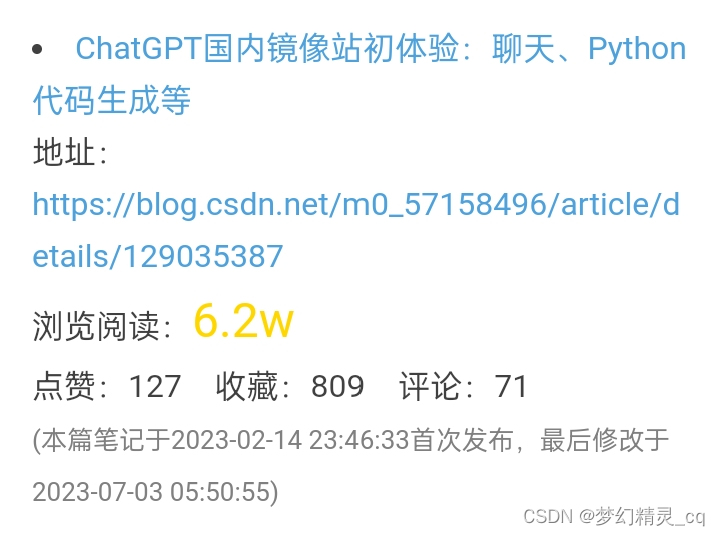
(此文涉及ChatPT,曾被csdn多次下架,前几日又因新发笔记被误杀而落马。躺“未过审”还不如回收站,回收站还不如永久不见。😪值此年底清扫,果断移除。留此截图,以识“曾经”。2023-12-31)

精品文章:
- 好文力荐:齐伟书稿 《python 完全自学教程》 Free连载(已完稿并集结成书,还有PDF版本百度网盘永久分享,点击跳转免费🆓下载。)
- OPP三大特性:封装中的property
- 通过内置对象理解python'
- 正则表达式
- python中“*”的作用
- Python 完全自学手册
- 海象运算符
- Python中的 `!=`与`is not`不同
- 学习编程的正确方法
来源:老齐教室
◆ Python 入门指南【Python 3.6.3】
好文力荐:
- 全栈领域优质创作者——[寒佬](还是国内某高校学生)博文“非技术文—关于英语和如何正确的提问”,“英语”和“会提问”是编程学习的两大利器。
- 【8大编程语言的适用领域】先别着急选语言学编程,先看它们能干嘛
- 靠谱程序员的好习惯
- 大佬帅地的优质好文“函数功能、结束条件、函数等价式”三大要素让您认清递归
CSDN实用技巧博文:























 7238
7238

 被折叠的 条评论
为什么被折叠?
被折叠的 条评论
为什么被折叠?










